La aplicación de OCA ePak te va a permitir ofrecer envíos a nivel nacional en tu tienda con una de las empresas de logística más grandes del país.
Esta aplicación está disponible para tiendas de todo Argentina, y utilizándola vas a poder:
- ofrecer envíos a precios competitivos
- hacer envíos con retiro por el depósito u oficina de tu negocio, o despachando en sus puntos de drop-off
- generar e imprimir las etiquetas de envío
- pagar por el servicio utilizado a fin de mes gracias a su servicio de cuenta corriente
- realizar devoluciones, en caso de que sea necesario
- exportar información de tus envíos para generar reportes y seguimiento de métricas
Success
Para que esta aplicación funcione correctamente en tu tienda, todos tus productos deben tener configurados el peso y las dimensiones. Conocé cómo hacerlo en: ¿Cómo colocar peso y dimensiones a mis productos?.
En este tutorial te contamos cómo instalar la aplicación de OCA ePak en tu Tiendanube.
¡Vamos a los pasos!
El proceso de instalación depende de si ya tenés una cuenta en OCA o no.
Tengo cuenta de OCA
1. Ingresar a la página de Tiendanube Aplicaciones para instalar la aplicación.
Podés acceder desde este link: OCA ePak - Tiendanube Aplicaciones.
2. Una vez ahí, hacer clic en "Instalar aplicación".

3. Se abrirá automáticamente el administrador de tu tienda para que puedas aceptar los permisos de la aplicación haciendo clic en "Siguiente" y, luego, en "Aceptar y empezar a usar".
4. Después, te redireccionará a la página de OCA, donde debés hacer clic en "Iniciar sesión en OCA".
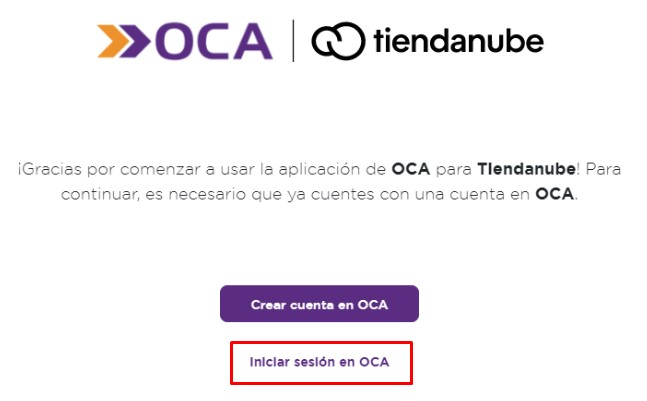
5. Ingresar tu email, número de cuenta y contraseña de la cuenta de OCA. Luego, hacer clic en "Iniciar sesión".
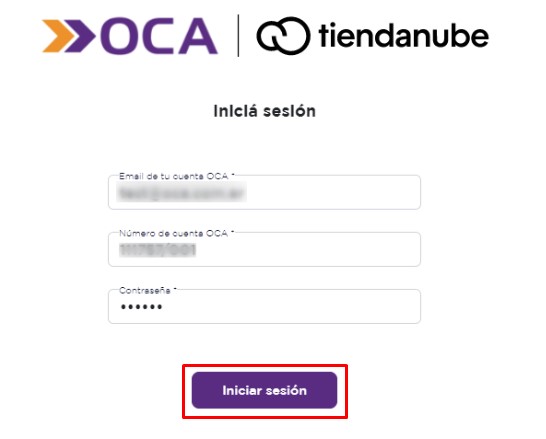
6. En la siguiente pantalla, ingresar la información de remitente y dirección de origen. Luego, hacer clic en "Continuar".
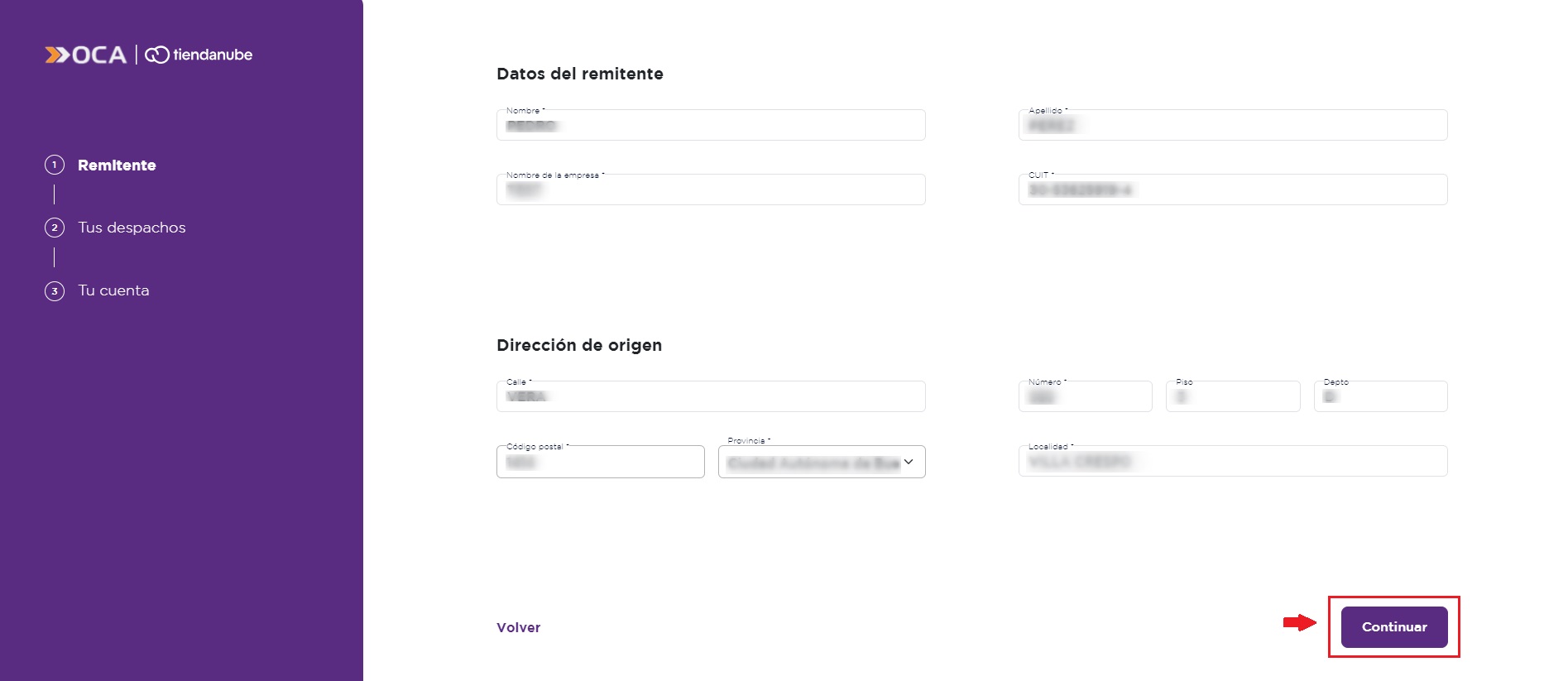
7. En la siguiente pantalla, elegir la sucursal o agente más cercano a tu código postal para tus despachos. Este seleccionable siempre te mostrará los puntos más cercanos al código postal configurado en el paso anterior 'Datos de remitente'.
Seleccionar la dirección de despacho por defecto: a domicilio o sucursal. Si elegís a domicilio, debés configurar los días y horarios de recolección.
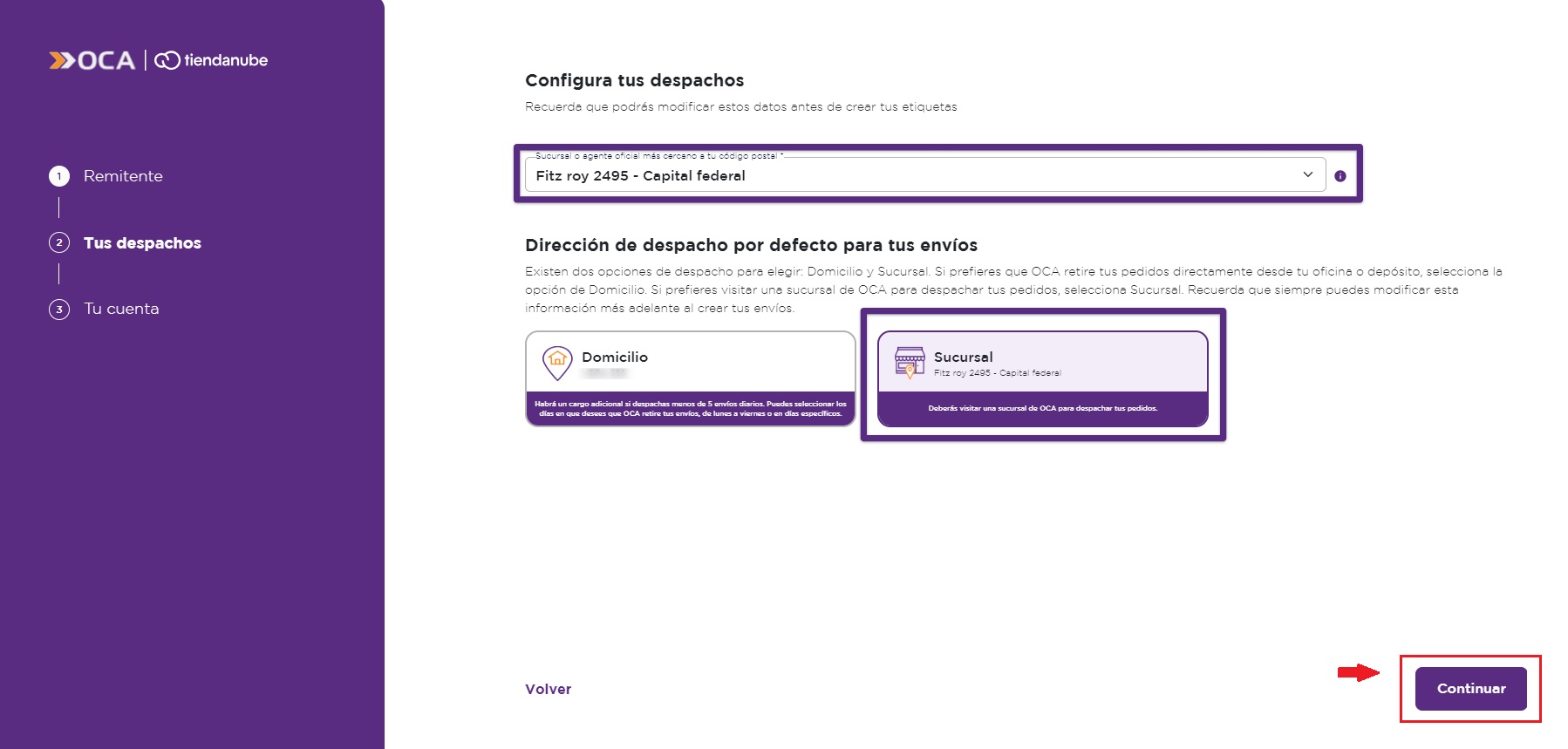
Luego, hacer clic en "Continuar".
Info
Vas a poder modificar el tipo de despacho luego en la sección "Tus despachos". Para esto es necesario guardar los cambios, para luego acceder a la sección "Tu cuenta" y hacer clic en "Guardar". De lo contrario, los cambios no tendrán efecto.
8. Elegir los números de operativas de los servicios de OCA con los que querés trabajar.
Entre estas 4 opciones debés seleccionar como mínimo una operativa para poder continuar y por cada opción, solo podés seleccionar una sola operativa. Las podrás identificar con las siglas: PaP TN; PaS TN; SaP TN; SaS TN.
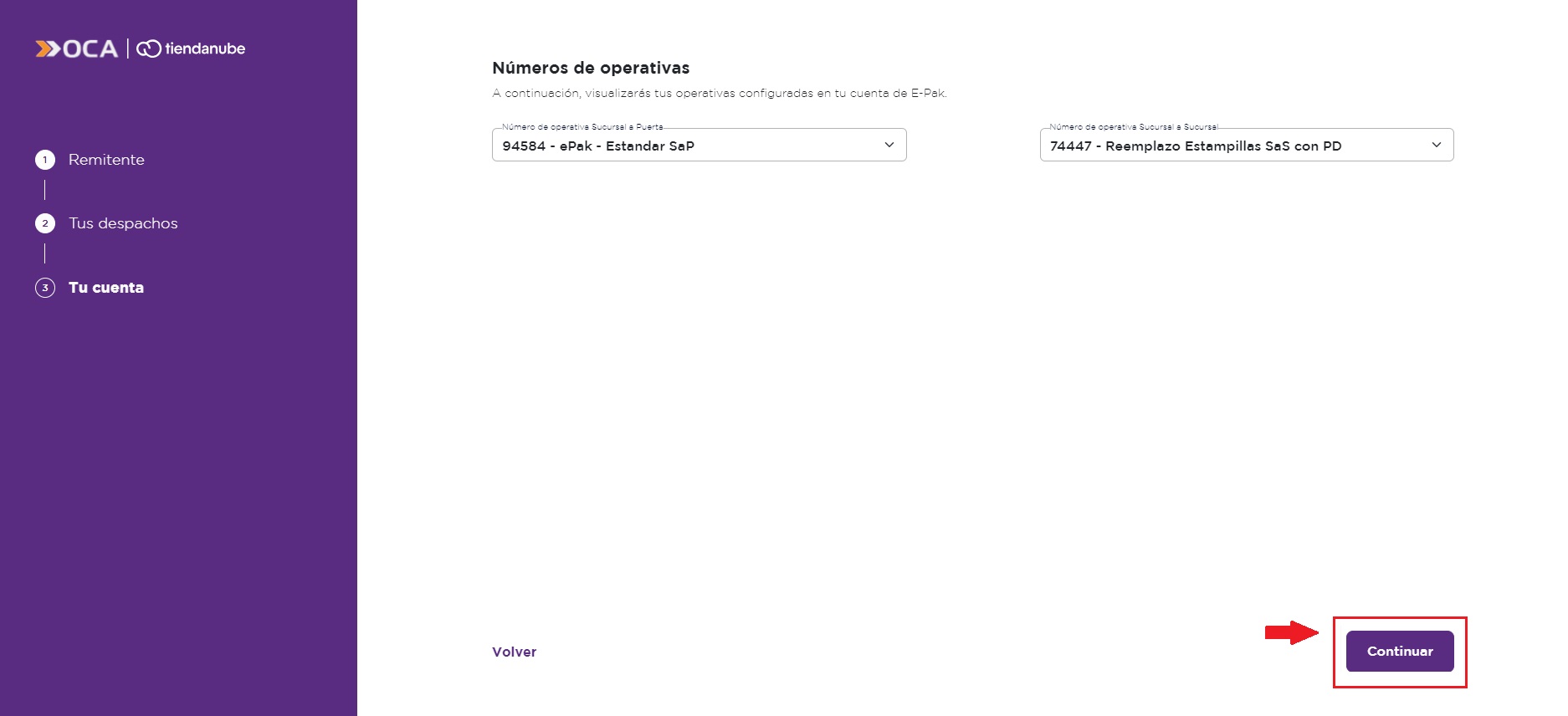
Una vez seleccionadas las operativas, hacer clic en "Continuar".
9. Configurar el tamaño de paquete por defecto o manualmente y hacer clic en "Continuar".
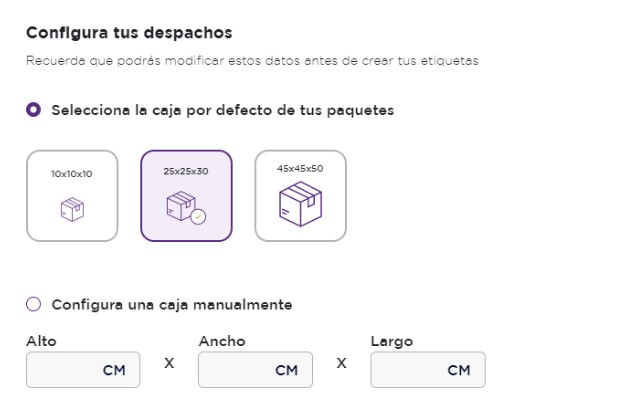
Warning
Esta configuración quedará aplicada para cada orden que ingrese al panel de OCA en Tiendanube. Luego podrás modificar el tipo de paquete por defecto desde la sección "Tu Paquete" del panel de OCA y/o modificar el paquete por cada orden que se registre desde "Órdenes".
10. Hacer clic en "Configurar número de teléfono". Así, te vas a redirigir a la sección "Configuración > Opciones del checkout" de tu administrador de Tiendanube.
11. Ahí, debés marcar la casilla "Pedir teléfono de contacto" para que tus clientes completen su número de teléfono al hacer una compra en tu tienda. Luego, hacer clic en "Guardar cambios".
12. Por último, ingresar a "Configuración > Formas de entrega" y hacer clic en "Editar" para la opción de OCA ePak.
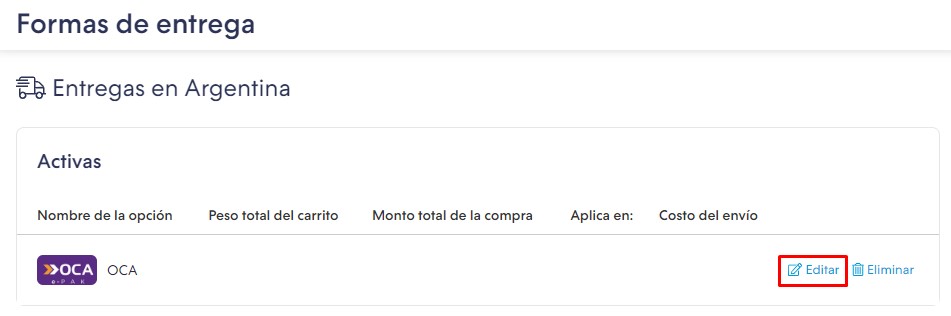
13. Ahí, podés habilitar o deshabilitar cada modalidad de envío de OCA (que son los mismos que las operativas). Además, para cada opción, podés agregar días o un costo adicionales, y ofrecerla para productos con envíos gratis.
Al finalizar, guardar los cambios.
Aún no tengo cuenta de OCA
1. Ingresar a la página de Tiendanube Aplicaciones para instalar la aplicación.
Podés acceder desde este link: OCA ePak - Tiendanube Aplicaciones.
2. Una vez ahí, hacer clic en "Instalar aplicación".

3. Se abrirá automáticamente el administrador de tu tienda para que puedas aceptar los permisos de la aplicación haciendo clic en "Siguiente" y, luego, en "Aceptar y empezar a usar".
4. Después, te redireccionará a la página de OCA, donde debés hacer clic en "Crear cuenta en OCA".
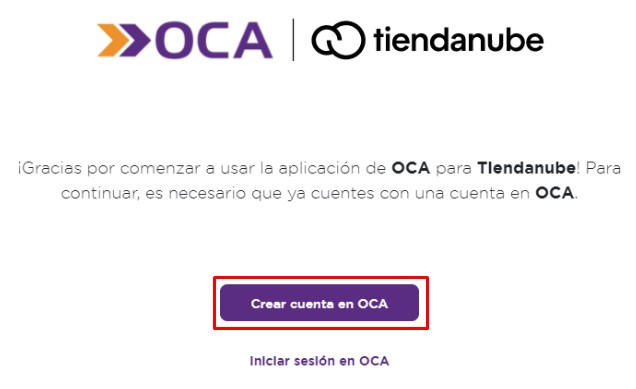
5. Completar el formulario de alta y hacer clic en "Pedir alta en OCA".
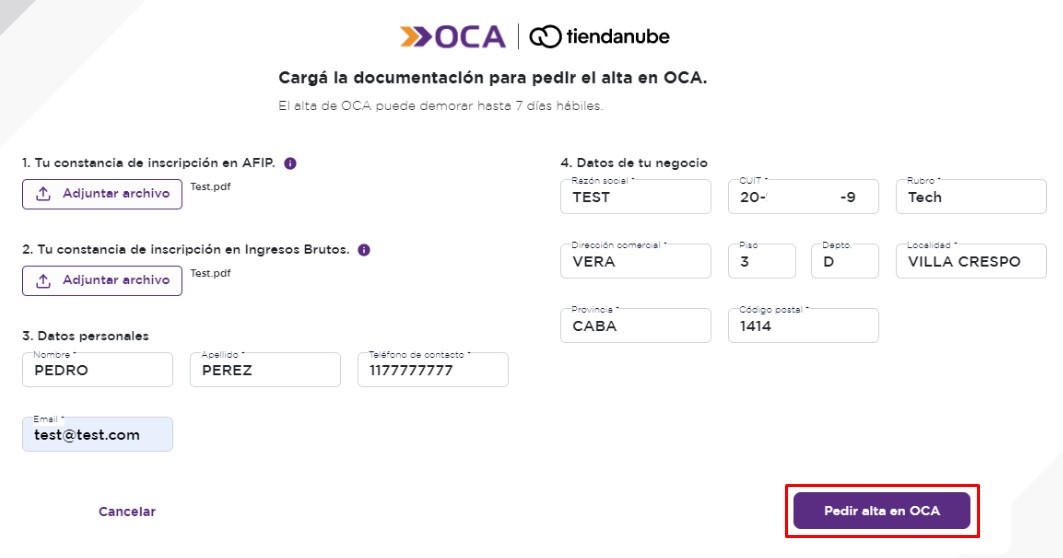
6. Aguardar a recibir un email con los datos de tu cuenta e instrucciones para registrarte en OCA. Esto puede tomar entre 24 y 48 horas hábiles.
7. Una vez se complete tu registro, volver al inicio y seleccionar la opción "Iniciar sesión en OCA".
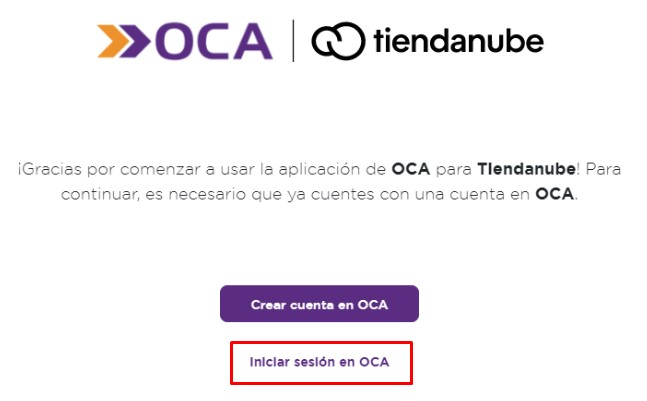
8. Ingresar tu email, número de cuenta y contraseña de la cuenta de OCA. Luego, hacer clic en "Iniciar sesión".
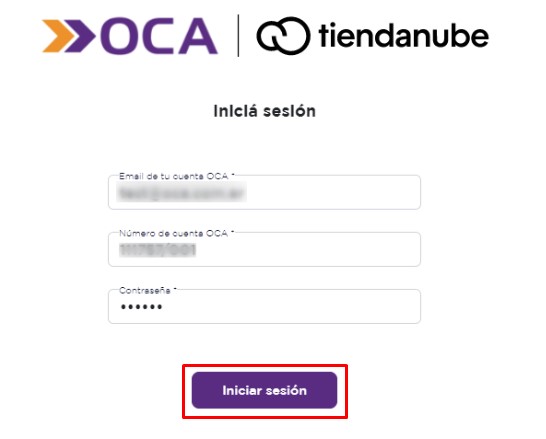
9. En la siguiente pantalla, ingresar la información de remitente y dirección de origen. Luego, hacer clic en "Continuar".
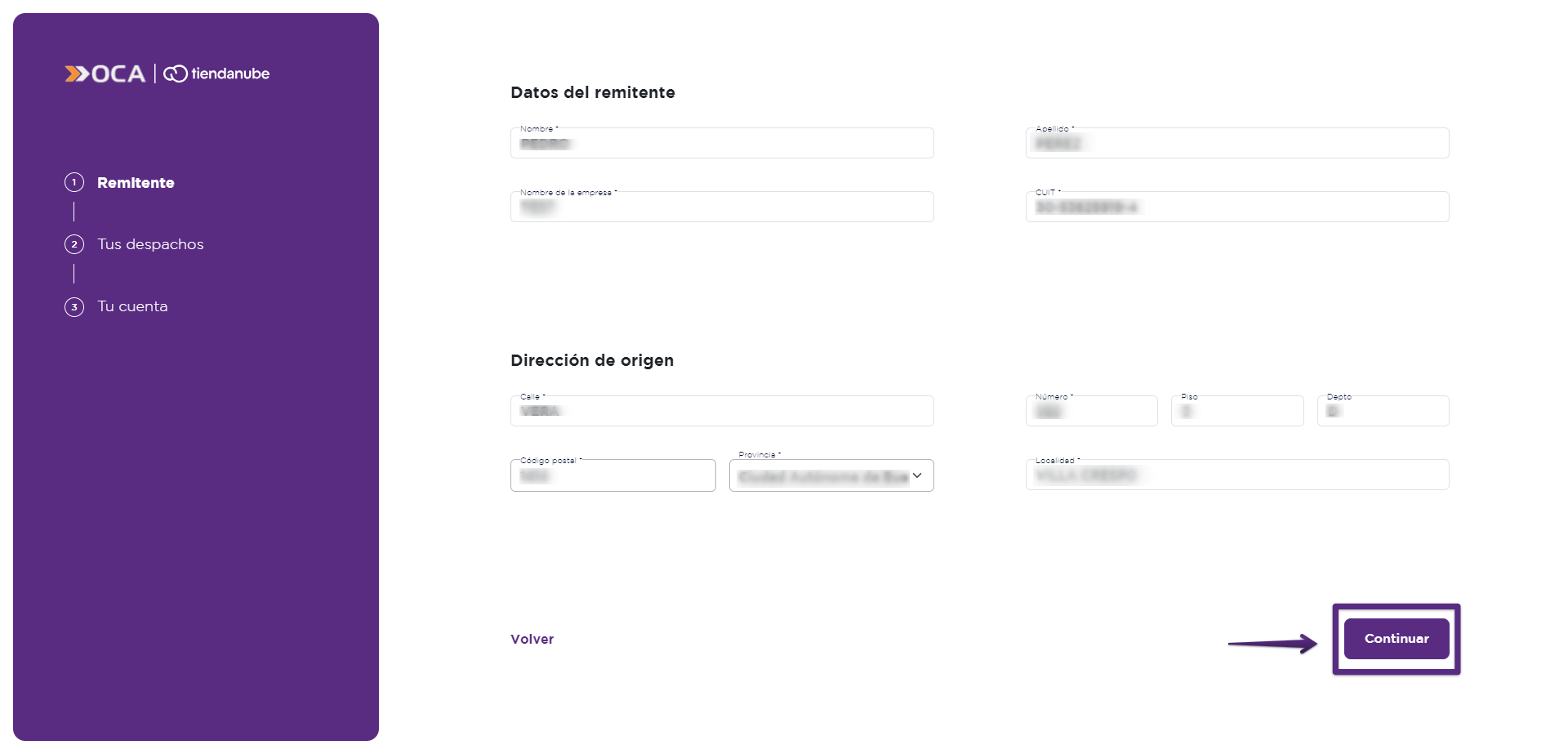
10. En la siguiente pantalla, elegir la sucursal o agente más cercano a tu código postal para tus despachos. Este seleccionable siempre te mostrará los puntos más cercanos al código postal configurado en el paso anterior 'Datos de remitente'.
Seleccionar la dirección de despacho por defecto: a domicilio o sucursal. Si elegís a domicilio, debés configurar los días y horarios de recolección.
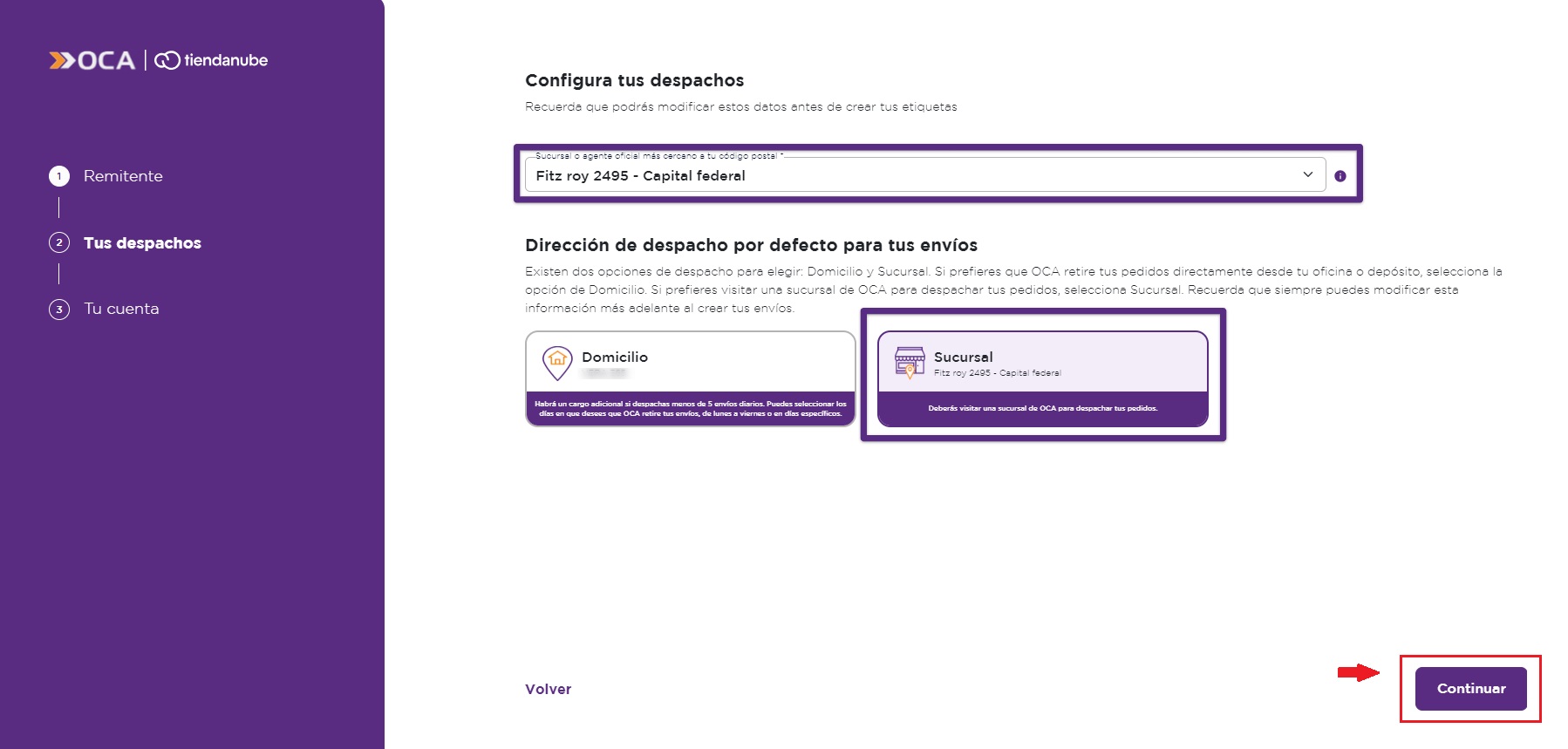
Luego, hacer clic en "Continuar".
Info
Vas a poder modificar el tipo de despacho luego en la sección "Tus despachos". Para esto es necesario guardar los cambios, para luego acceder a la sección "Tu cuenta" y hacer clic en "Guardar". De lo contrario, los cambios no tendrán efecto.
11. Elegir los números de operativas de los servicios de OCA con los que querés trabajar.
Entre estas 4 opciones debés seleccionar como mínimo una operativa para poder continuar y por cada opción, solo podés seleccionar una sola operativa. Las podrás identificar con las siglas: PaP TN; PaS TN; SaP TN; SaS TN.
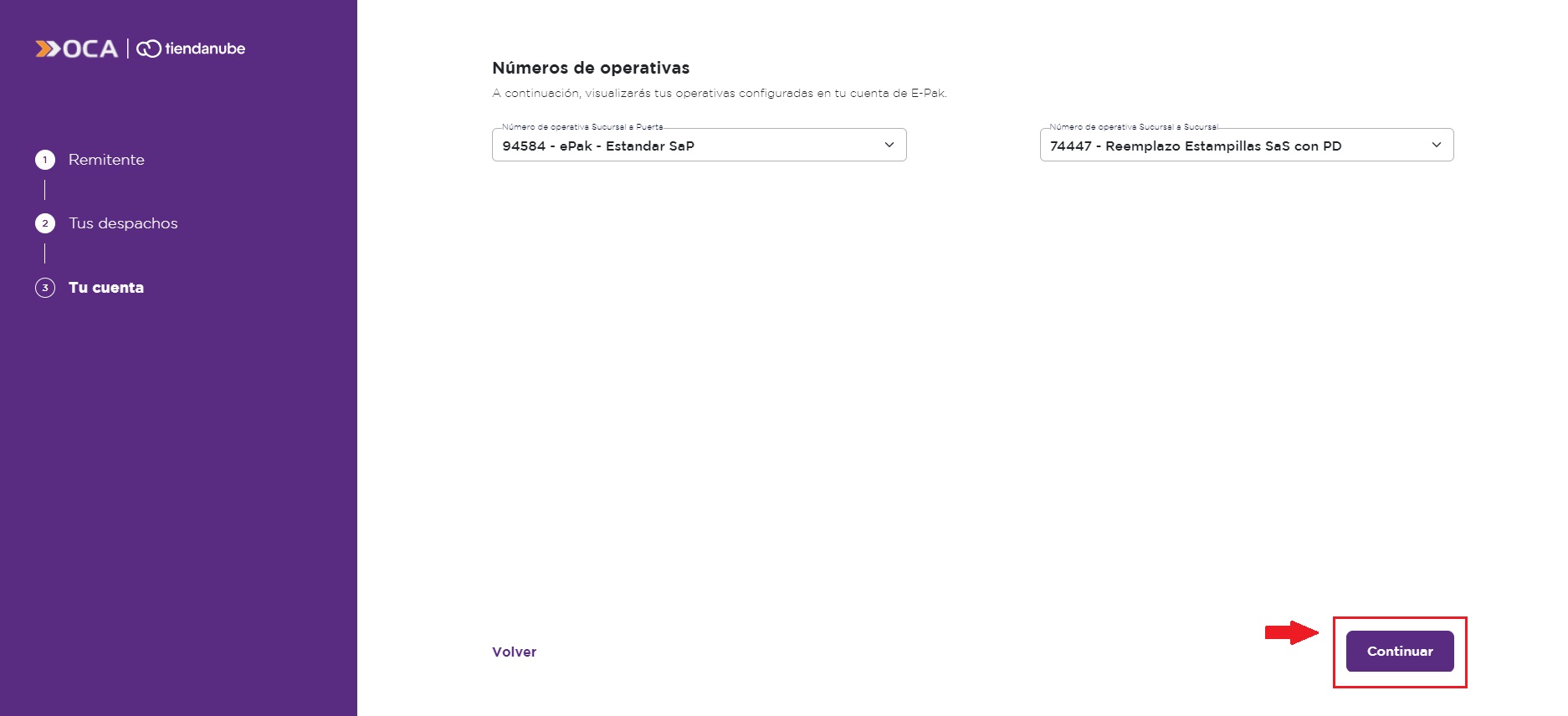
Una vez seleccionadas las operativas, hacer clic en "Continuar".
12. Configurar el tamaño de paquete por defecto o manualmente y hacer clic en "Continuar".
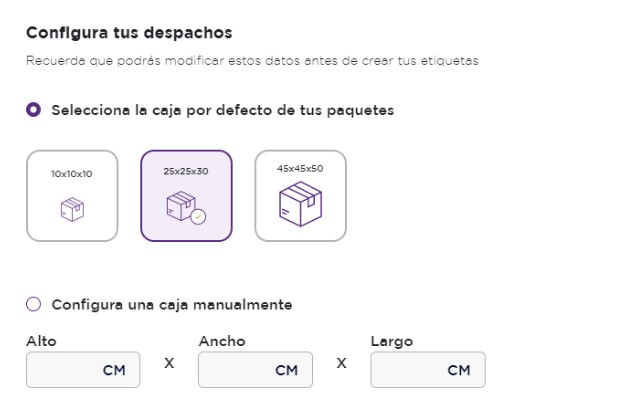
Warning
Esta configuración quedará aplicada para cada orden que ingrese al panel de OCA en Tiendanube. Luego podrás modificar el tipo de paquete por defecto desde la sección "Tu Paquete" del panel de OCA y/o modificar el paquete por cada orden que se registre desde "Órdenes".
13. Hacer clic en "Configurar número de teléfono". Así, te vas a redirigir a la sección "Configuración > Opciones del checkout" de tu administrador de Tiendanube.
14. Ahí, debés marcar la casilla "Pedir teléfono de contacto" para que tus clientes completen su número de teléfono al hacer una compra en tu tienda. Luego, hacer clic en "Guardar cambios".
15. Por último, ingresar a "Configuración > Formas de entrega" y hacer clic en "Editar" para la opción de OCA ePak.
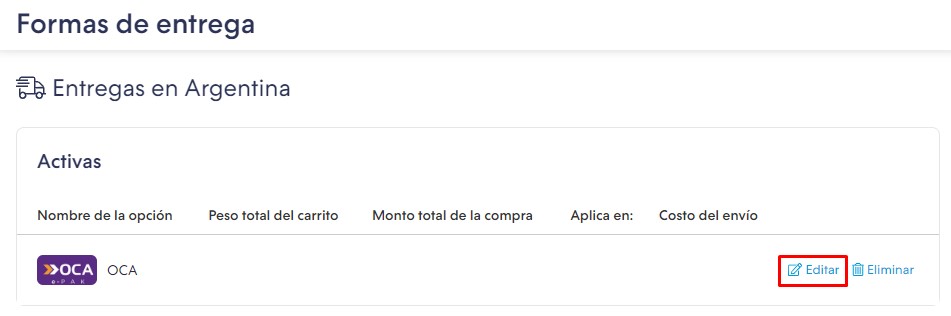
16. Ahí, podés habilitar o deshabilitar cada modalidad de envío de OCA (que son los mismos que las operativas). Además, para cada opción, podés agregar días o un costo adicionales, y ofrecerla para productos con envíos gratis.
Al finalizar, guardar los cambios.
¡Listo!
Ya vas a poder empezar a enviar tus pedidos a través de OCA.
Al recibir ventas con OCA, debés imprimir la etiqueta oficial para poder despachar el pedido. Conocé cómo hacerlo en:
📝 ¿Cómo imprimir las etiquetas de OCA para mis ventas?
Info
Si tenés dudas sobre el funcionamiento de la aplicación, podés contactar con el soporte de la app: tiendanube@oca.com.ar
Recomendamos poner en copia los mails: inteligenciacomercial@oca.com.ar y epaksoporte@oca.com.ar
También podés consultar su artículo de Preguntas frecuentes.



























